开槽锥端紧定螺钉二维图怎么画
1、打开CAD,新建一个空白文件,设置好线型图层。
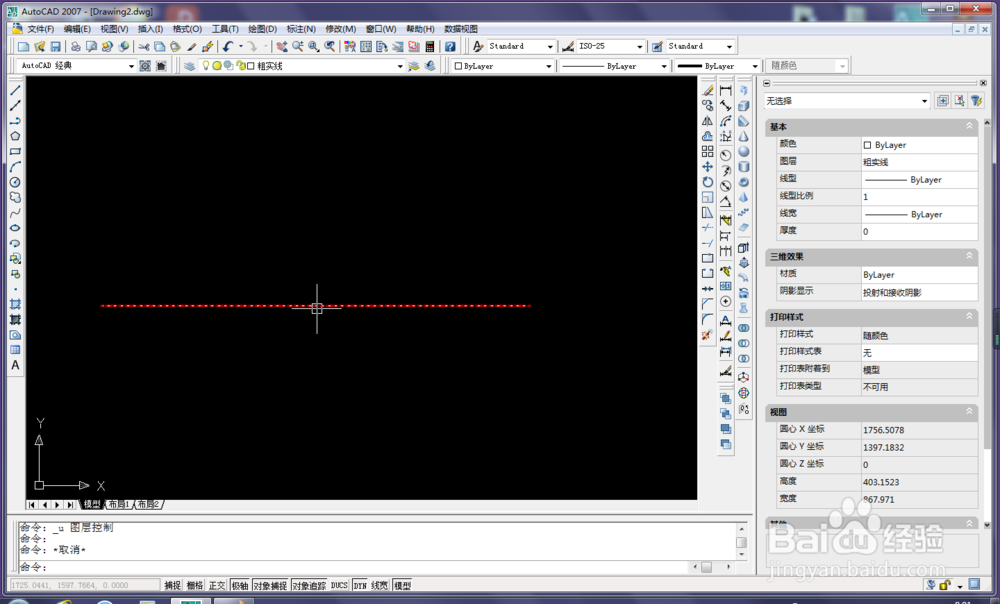
2、画一条水平中心线

3、以中心线为起点,画一条10mm长的垂线段。

4、将垂线段向右偏移20mm。
这是紧定螺钉的公称长度。

5、修剪中心线,保证中心线分别伸出两边线段2mm。
方法:
1.将左边线段向左偏移2mm作为辅助线,
2.将右边线段向右偏移2mm作为辅助线,
3用修剪命令修剪两边超出辅助线的中心线,
4.删除偏移出来的辅助线。
最后结果如下图所示。

6、以左边垂线段的中点为起点,以右边垂线段的中点为终点,作一条水平直线。

7、按下图的效果,修剪两条垂线段,并以中心线为轴镜像。

8、倒角、连线。
1.激活倒直角命令,
2.设置好两个倒角距离为1mm,
3.先后左键单击组成直角的水平线和垂线,
4.再重复第三步倒另一个直角,
5,用直线连接。
最终效果如下图所示。
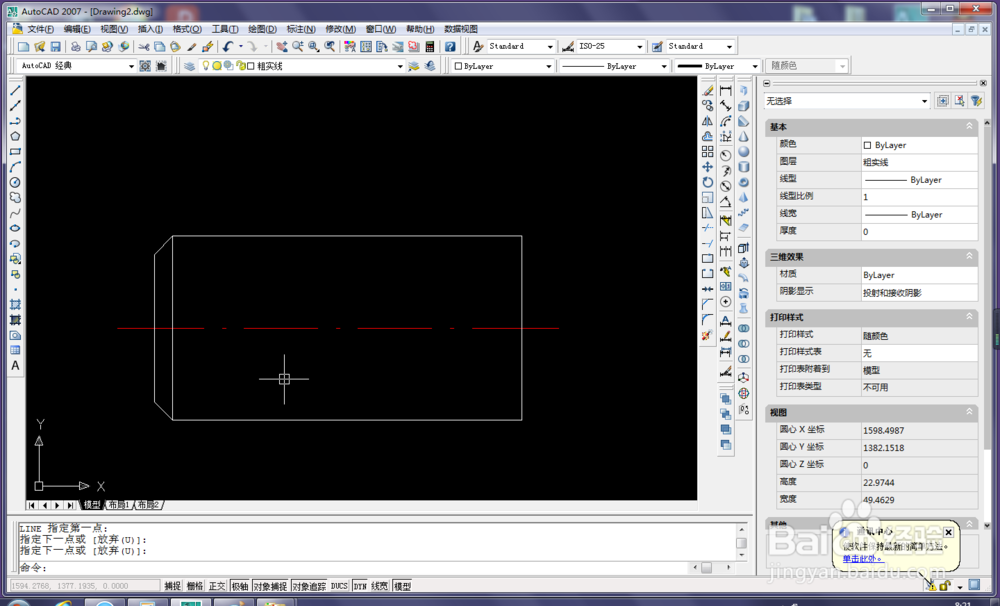
9、右边在中心线上画一条向上的2.5mm垂线段,作为辅助线。

10、以2.5mm垂线段中点为起点,向左画一水平直线与轮廓线相交,再以其交点为起点向左画一条135°斜线。
具体看下图

11、将135°斜线以中心线为轴镜像。
2、按下图倒角的样式进行修剪。
3、删除辅助线。
4、最后用直线连接。

12、画螺纹底径
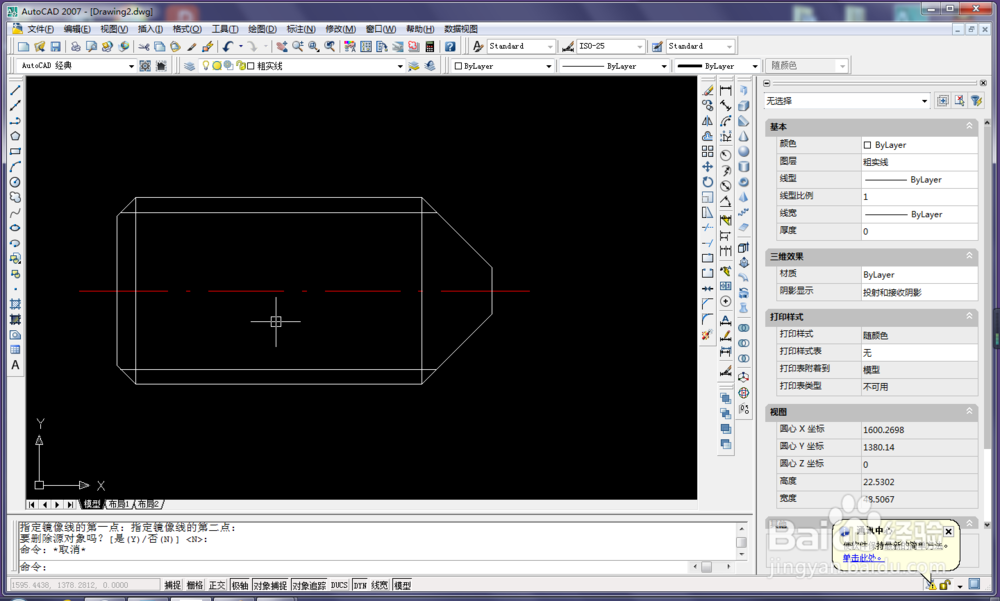
13、这里要做两个步骤。
1、将最左边的垂线段向右偏移3mm。
2、将中心线向下偏移0.8mm。
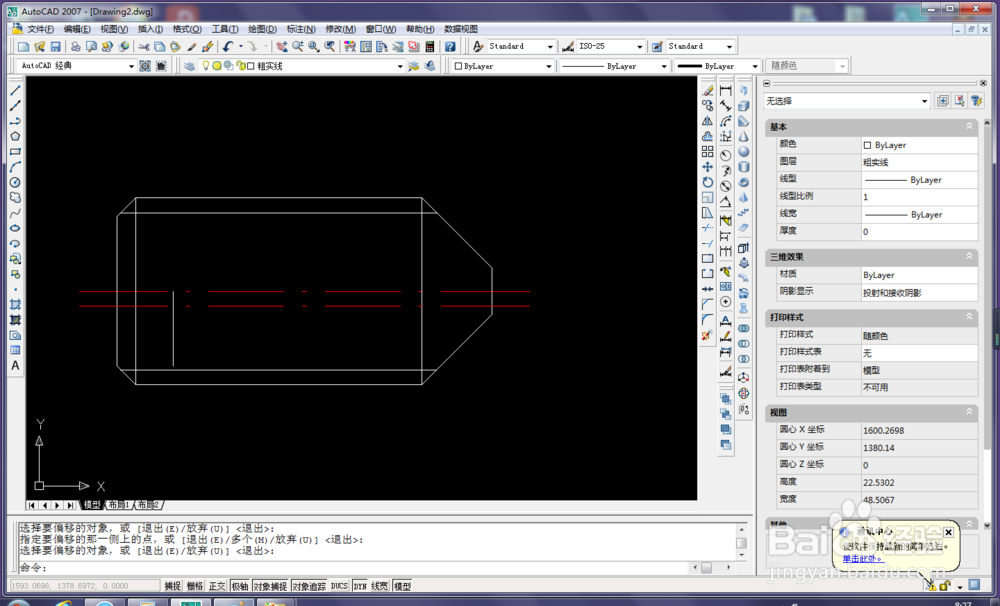
14、这里要修剪的比较多,具体请看下图。
1、先修剪偏移的中心线和偏移的垂线段。
2、将修剪之后偏移的中心线所剩的线段线型改为粗实线。
3、将修剪之后的线段以中心线为轴镜像。
4、以镜像之后的线段为范围,修剪最左边的线段及倒角的线段。
5、激活线宽显示命令。
最终的效果如下图。
以上步骤没有硬性规定,你们可以自己摸索怎么方便怎么来。

15、标注尺寸。
尺寸数据来自《现代工程图学》附表

声明:本网站引用、摘录或转载内容仅供网站访问者交流或参考,不代表本站立场,如存在版权或非法内容,请联系站长删除,联系邮箱:site.kefu@qq.com。